Търсенето на работа по електронен път изисква финес. Запазването на мотивационното ви писмо заедно с автобиографията ви, в един документ намалява вероятността да загубите впечатляващото писмо и е по-лесно за потенциален работодател да го отпечата. Ето един начин да оптимизирате времето си и може би да впечатлите мениджър по наемане.
Създаване на раздели за мотивационно писмо и автобиография
За да запазите вашето мотивационно писмо и автобиография заедно, можете да ги създадете в един и същ документ и да използвате отделен раздел с различна информация и форматиране за всяка.
Забележка: Можете да използвате същия метод, за да създавате заглавни страници, таблици със съдържание и други страници, където искате различни полета и горни и долни колонтитули.
Вмъкване на знак за нов раздел
-
Отидете на Файл > Опции.
-
Изберете > Дисплей.
-
Под Винаги показвай тези знаци за форматиране на екрана изберете Знаци за абзац.
-
Щракнете върху или докоснете мястото, където искате да вмъкнете знак за нов раздел за мотивационното си писмо.
-
Отидете на Оформление (или Оформление на страница за 2013) и изберете стрелката надолу до Прекъсвания.
-
Под Нови раздели изберете Следваща страница.
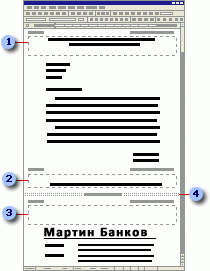
-
Горен колонтитул на титулно писмо
-
Долен колонтитул с мотивационно писмо
-
Подновяване на горен колонтитул
-
Section break
Направете горния и долния колонтитул различни от предишния раздел
-
Изберете първата страница на автобиографията (не мотивационно писмо).
-
Отидете на Вмъкване > горен колонтитул.
Изберете Редактиране на горен колонтитул.
-
Щракнете върху или докоснете произволно място в горния колонтитул и изберете Връзка с предишния , за да го изчистите.
-
Изберете Затваряне на колонтитулите.
Започнете горните и долните колонтитули на автобиографията си на втората страница на автобиографията си
-
Изберете втората страница на автобиографията .
-
Отидете на Вмъкване > горен колонтитул.
Изберете Редактиране на горен колонтитул.
-
Щракнете или докоснете произволно място в горния колонтитул и изберете Различна първа страница.
-
Изберете Затваряне на колонтитулите.
Използвайте различни оформления за мотивационното си писмо и автобиографията си
-
Задайте оформлението на мотивационното си писмо и след това изберете първата страница на автобиографията си.
-
Отидете на Оформление и изберете иконата за стартиране на диалогов прозорец Настройка на страниците

-
Под Приложи към изберете Тази точка напред.
-
Направете промените в оформлението и изберете OK.
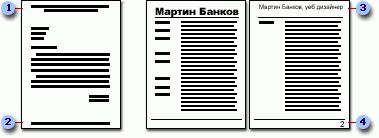
-
Горен колонтитул на титулно писмо
-
Долен колонтитул с мотивационно писмо
-
Подновяване на горен колонтитул
-
Автобиография на долен колонтитул
За автора Карън Хофербер е сертифициран професионален автор на автобиографии и старши автор на автобиографии в ResumePower.com. Сменяте професията си? Вижте Автобиография при смяна на професия от Ким Айзъкс и Карън Хофербер за помощ. Можете да се свържете с Карън на ResumePower.com.










